网管工作资料手册(锐起无盘网吧系统)
锐起无盘网吧系统设置安装使用详细教程

锐起无盘网吧系统设置安装使用详细教程两个TP-LINK TP-SL1226的交换机,一个TP-R460+路由器,服务器采用两张网卡。
无盘服务器配置如下: CPU P4 3.0 主板 ASUS P5PL2-E 内存 1G * 2 512 * 2 硬盘 SATA160GB * 2 SATA80GB * 5 阵列 1520 *1 1640两个TP-LINK TP-SL1226的交换机,一个TP-R460+路由器,服务器采用两张网卡。
无盘服务器配置如下:CPU P4 3.0主板 ASUS P5PL2-E内存 1G * 2 512 * 2硬盘 SATA160GB * 2SATA80GB * 5阵列 1520 *1 1640 * 1网卡 Intel82559 * 1显卡普通PCI-E电源长城500W机箱普通机箱一、安装服务器系统1、安装服务器硬件。
两块160GB的盘接1520阵列上面做读,四块80GB的盘接1640上面做写,将剩下的80GB划分为:C盘10GB,其余暂时不用理会。
2、安装系统。
首先按正常方式将2003系统安装到一块80GB的硬盘上面,装好主板、显卡、网卡、阵列卡驱动,并打好所有安全补丁。
(不建议安装杀毒软件和防火墙等之类的东西。
)设置服务器计算机名为:“NXPSER”,所属工作组为:“SUBOY”。
3、设置用户。
打开“计算机管理”—“本地用户和组”—“用户”将管理员用户“Administrator”改为“lsuboy”,并设置密码为:0(*)_(*)0 。
并新建“Administrator”这个用户,密码为空,加入“Guests”组,并从“Users”组删除。
将基它多余的用户全部删除只留下lsuboy Administrator Guests这三个用户,并将Guests禁用。
4、设置安全选项。
在“运行”里输入“gpedit.msc”打开组策略窗口,选择“计算机配置”—“Windows设置”—“安全设置”—“本地策略”—“安全选项”下面找到“使用空白密码的本地用户只允许控制台登录”改为“已停用”。
网管岗位作业指导书

网管岗位作业指导书一、岗位介绍网管岗位是指负责管理和维护企业网络系统的专业人员。
其主要职责包括网络设备的安装、配置和维护,网络故障的排除和修复,网络安全的监控和防护等。
二、岗位职责1. 网络设备管理- 负责企业网络设备的选购、安装和配置。
- 管理和维护网络设备的正常运行,包括路由器、交换机、防火墙等。
- 定期检查和更新网络设备的固件和软件,确保其安全性和稳定性。
- 处理网络设备的故障和异常情况,及时进行排除和修复。
2. 网络故障排除- 监控企业网络的运行状态,及时发现和解决网络故障。
- 分析和定位网络故障的原因,提供有效的解决方案。
- 协调相关部门和供应商,解决复杂的网络故障。
3. 网络安全管理- 监控和防范网络安全威胁,包括病毒、黑客攻击等。
- 配置和管理防火墙、入侵检测系统等安全设备,保护企业网络的安全。
- 制定和执行网络安全策略,提高网络安全性和防护能力。
- 及时响应和处理网络安全事件,保障企业信息的安全性。
4. 网络性能优化- 分析和评估企业网络的性能瓶颈,提出优化建议。
- 优化网络设备的配置和参数,提高网络的传输速度和稳定性。
- 监测和分析网络流量,提供网络性能报告和优化方案。
5. 网络文档管理- 编写和更新网络设备的操作手册和技术文档。
- 记录和维护网络设备的配置信息和变更记录。
- 建立网络拓扑图和网络架构图,提供给相关部门参考。
三、岗位要求1. 具备扎实的计算机网络知识,熟悉网络设备的工作原理和配置方法。
2. 具备较强的故障排除和问题解决能力,能够迅速定位和解决网络故障。
3. 具备网络安全意识,熟悉常见的网络安全威胁和防护措施。
4. 具备良好的沟通和协调能力,能够与相关部门和供应商进行有效的合作。
5. 具备较强的学习能力和自我提升能力,能够及时跟进和应用新技术。
四、工作流程1. 接收工作任务:根据上级安排,接收并确认相关的工作任务。
2. 问题分析与解决:针对网络设备故障或者安全事件,进行问题分析和解决。
网管岗位作业指导书
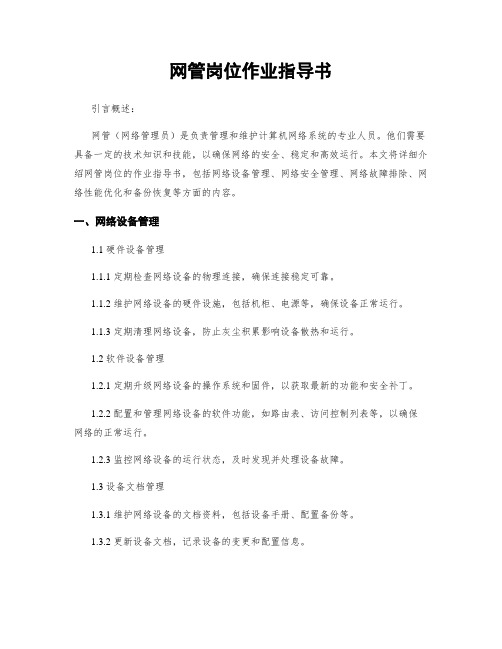
网管岗位作业指导书引言概述:网管(网络管理员)是负责管理和维护计算机网络系统的专业人员。
他们需要具备一定的技术知识和技能,以确保网络的安全、稳定和高效运行。
本文将详细介绍网管岗位的作业指导书,包括网络设备管理、网络安全管理、网络故障排除、网络性能优化和备份恢复等方面的内容。
一、网络设备管理1.1 硬件设备管理1.1.1 定期检查网络设备的物理连接,确保连接稳定可靠。
1.1.2 维护网络设备的硬件设施,包括机柜、电源等,确保设备正常运行。
1.1.3 定期清理网络设备,防止灰尘积累影响设备散热和运行。
1.2 软件设备管理1.2.1 定期升级网络设备的操作系统和固件,以获取最新的功能和安全补丁。
1.2.2 配置和管理网络设备的软件功能,如路由表、访问控制列表等,以确保网络的正常运行。
1.2.3 监控网络设备的运行状态,及时发现并处理设备故障。
1.3 设备文档管理1.3.1 维护网络设备的文档资料,包括设备手册、配置备份等。
1.3.2 更新设备文档,记录设备的变更和配置信息。
1.3.3 建立设备档案,包括设备的购买、维修和更换记录,以便未来参考和审查。
二、网络安全管理2.1 安全策略制定2.1.1 制定网络安全策略,包括访问控制、密码策略、防火墙规则等。
2.1.2 定期审查和更新安全策略,以应对新的安全威胁和漏洞。
2.2 安全设备管理2.2.1 配置和管理防火墙、入侵检测系统等安全设备,保护网络免受恶意攻击。
2.2.2 监控安全设备的运行状态,及时发现并处理安全事件。
2.2.3 定期更新安全设备的软件和签名库,以提高安全性和防护能力。
2.3 安全事件响应2.3.1 建立安全事件响应机制,包括事件的报告、处理和恢复。
2.3.2 及时响应安全事件,采取必要的措施进行调查和处理。
2.3.3 分析安全事件的原因和影响,提出改进措施,以避免类似事件再次发生。
三、网络故障排除3.1 故障定位3.1.1 掌握网络故障排查的基本方法和工具,如ping、traceroute等。
网吧网管培训手册
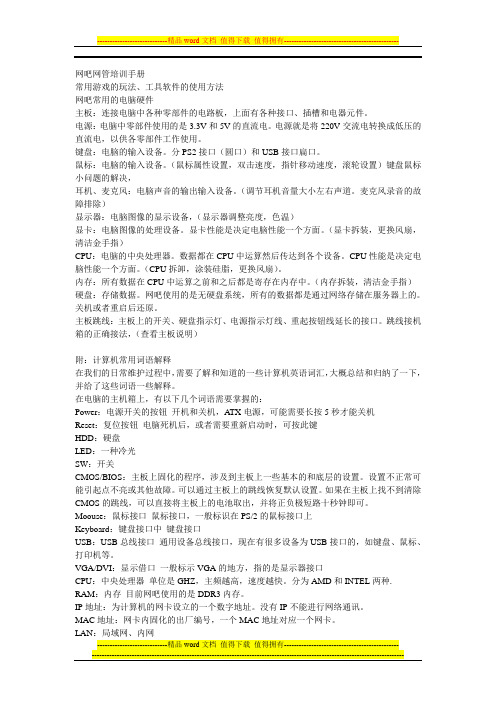
网吧网管培训手册常用游戏的玩法、工具软件的使用方法网吧常用的电脑硬件主板:连接电脑中各种零部件的电路板,上面有各种接口、插槽和电器元件。
电源:电脑中零部件使用的是3.3V和5V的直流电。
电源就是将220V交流电转换成低压的直流电,以供各零部件工作使用。
键盘:电脑的输入设备。
分PS2接口(圆口)和USB接口扁口。
鼠标:电脑的输入设备。
(鼠标属性设置,双击速度,指针移动速度,滚轮设置)键盘鼠标小问题的解决,耳机、麦克风:电脑声音的输出输入设备。
(调节耳机音量大小左右声道。
麦克风录音的故障排除)显示器:电脑图像的显示设备,(显示器调整亮度,色温)显卡:电脑图像的处理设备。
显卡性能是决定电脑性能一个方面。
(显卡拆装,更换风扇,清洁金手指)CPU:电脑的中央处理器。
数据都在CPU中运算然后传达到各个设备。
CPU性能是决定电脑性能一个方面。
(CPU拆卸,涂装硅脂,更换风扇)。
内存:所有数据在CPU中运算之前和之后都是寄存在内存中。
(内存拆装,清洁金手指)硬盘:存储数据。
网吧使用的是无硬盘系统,所有的数据都是通过网络存储在服务器上的。
关机或者重启后还原。
主板跳线:主板上的开关、硬盘指示灯、电源指示灯线、重起按钮线延长的接口。
跳线接机箱的正确接法,(查看主板说明)附:计算机常用词语解释在我们的日常维护过程中,需要了解和知道的一些计算机英语词汇,大概总结和归纳了一下,并给了这些词语一些解释。
在电脑的主机箱上,有以下几个词语需要掌握的:Power:电源开关的按钮开机和关机,ATX电源,可能需要长按5秒才能关机Reset:复位按钮电脑死机后,或者需要重新启动时,可按此键HDD:硬盘LED:一种冷光SW:开关CMOS/BIOS:主板上固化的程序,涉及到主板上一些基本的和底层的设置。
设置不正常可能引起点不亮或其他故障。
可以通过主板上的跳线恢复默认设置。
如果在主板上找不到清除CMOS的跳线,可以直接将主板上的电池取出,并将正负极短路十秒钟即可。
网管岗位作业指导书

网管岗位作业指导书一、岗位概述网管岗位是指负责网络管理和维护的职位。
网管人员需要负责监控网络运行情况,解决网络故障,确保网络的稳定性和安全性。
本文将详细介绍网管岗位的工作职责、技能要求以及工作流程。
二、工作职责1. 监控网络运行情况:定期检查网络设备的运行状态,监测网络流量和带宽使用情况,及时发现并解决网络故障。
2. 维护网络设备:负责网络设备的安装、配置和维护,包括路由器、交换机、防火墙等设备的管理和更新。
3. 网络安全管理:制定并执行网络安全策略,防范网络攻击和信息泄露,定期进行安全漏洞扫描和修复。
4. 用户支持与培训:解答用户关于网络使用和故障的问题,并提供相关培训,帮助用户更好地利用网络资源。
5. 网络优化与升级:根据业务需求,对网络进行优化和升级,提高网络性能和稳定性。
6. 文档编写与维护:编写网络设备的操作手册、故障处理流程等文档,并及时更新和维护。
三、技能要求1. 网络基础知识:具备扎实的计算机网络基础知识,了解网络拓扑、协议、路由等相关知识。
2. 熟悉网络设备:熟悉常见的网络设备,如路由器、交换机、防火墙等,并具备相关设备的配置和维护经验。
3. 故障排除能力:具备快速定位和解决网络故障的能力,熟悉常见的网络故障排查方法和工具。
4. 安全意识:了解网络安全的基本概念和常见威胁,具备网络安全策略制定和执行能力。
5. 沟通能力:具备良好的沟通能力和团队合作精神,能够与用户和其他部门有效地进行沟通和协作。
6. 学习能力:具备快速学习新技术的能力,跟进网络技术的发展和变化。
四、工作流程1. 日常监控:每天对网络设备进行巡检,包括检查设备状态、网络流量、带宽利用率等,发现异常情况及时处理。
2. 故障处理:当网络故障发生时,根据故障现象进行初步判断,并采取相应的排查和修复措施,如果无法解决,及时报告上级。
3. 安全管理:定期进行安全漏洞扫描和修复,制定并执行网络安全策略,确保网络的安全性。
4. 用户支持:及时解答用户关于网络使用和故障的问题,提供技术支持和培训,确保用户能够正常使用网络资源。
锐起无盘操作
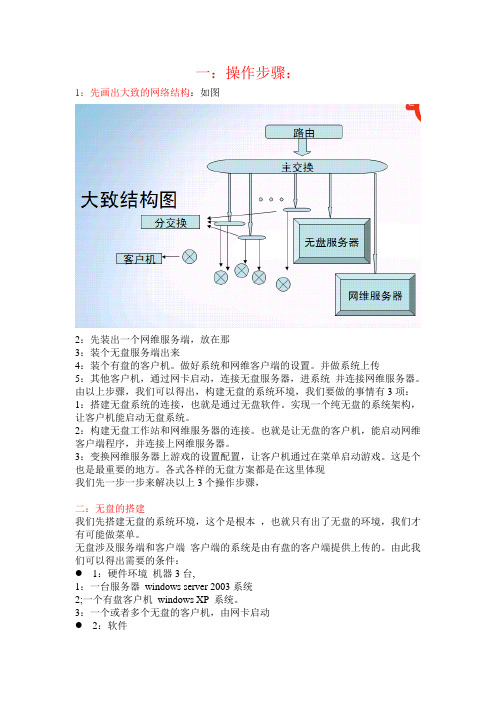
一:操作步骤:1:先画出大致的网络结构:如图2:先装出一个网维服务端,放在那3:装个无盘服务端出来4:装个有盘的客户机。
做好系统和网维客户端的设置。
并做系统上传5:其他客户机,通过网卡启动,连接无盘服务器,进系统并连接网维服务器。
由以上步骤,我们可以得出,构建无盘的系统环境,我们要做的事情有3项:1:搭建无盘系统的连接,也就是通过无盘软件。
实现一个纯无盘的系统架构,让客户机能启动无盘系统。
2:构建无盘工作站和网维服务器的连接。
也就是让无盘的客户机,能启动网维客户端程序,并连接上网维服务器。
3:变换网维服务器上游戏的设置配置,让客户机通过在菜单启动游戏。
这是个也是最重要的地方。
各式各样的无盘方案都是在这里体现我们先一步一步来解决以上3个操作步骤,二:无盘的搭建我们先搭建无盘的系统环境,这个是根本,也就只有出了无盘的环境,我们才有可能做菜单。
无盘涉及服务端和客户端客户端的系统是由有盘的客户端提供上传的。
由此我们可以得出需要的条件:●1:硬件环境机器3台,1:一台服务器windows server 2003系统2;一个有盘客户机windows XP 系统。
3:一个或者多个无盘的客户机,由网卡启动●2:软件1:锐起无盘破解版本,涵盖客户端和服务端。
其他用的软件,我会在后期注明。
3:操作步骤1:启动windows server 2003 安装破解锐起服务端一路下一步安装完毕。
待安装完毕后。
锐起服务端会写入系统服务,我们要做的就的破解服务端文件,在开始-运行-输入services.msc 弹出系统服务列表,拉到最底下,可以看到2个系统服务。
停止掉服务。
完毕后,到破解文件里拷贝文件,复制到锐起安装文件夹下,粘贴,替换原文件替换后,重新进系统服务,开启锐起服务。
至此,服服务端破解完毕。
2:下面,我们开始设置服务端。
要做的操作有:1:定义无盘工作站的出盘数目和作用:肯定要有系统盘C。
这个不用讲的绝对要有,我们可以设置个XP盘符相对于有盘网维来说,有D盘坐缓存我们也可以设置出个缓存D盘cache也可以出个E盘游戏盘,game,对于单纯的无盘来说,我们可以完全仿有盘,打开我的电脑就可以看到这些这个就是无盘情况下我们可以设置的3个盘,C8G D50G E80G2: 定义好后,我们在服务端设置无盘的开机方式以及客户机连接服务器IP。
锐起无盘网络系统培训
▪ 3.2.3 目录设置
▪ 目录设置页用于设置磁盘映像文件 、工作站文件和还原点文件的默认 存放路径;
▪ 管理器在第一次运行时,会要求指 定这三个目录。如需改变目录位置 ,可在目录设置页中重新指定。
▪ 3.2.4 其他设置
▪ “其他设置”页用于设置一些杂项 ,如是否记录服务日志,服务日志 的存放路径,设置管理员密码等
▪ 注 意:在“新增工作站”方式下, MCA地址需由用户自行查找并输入 。并且由于在手动新增工作站时, MCA地址是服务器用于识别新工作 站的唯一信息,因此必须正确输入 ,否则工作站将无法启动。
▪ 3.3.2 修改单台工作站的信息
▪ 当需要修改某一台工作站的信息时 ,在主界面中选中该工作站,然后 按“修改”按钮或从“工作站”菜 单里选择“修改”项,进入“修改 工作站”对话框。
pxepxe虚拟硬盘服务器中央管理和存储ip网络无盘工作站镜像pxe启动dhcp有盘站上传锐起无盘xpxp是上海是上海锐起信息技术有限公司锐起信息技术有限公司集多年无盘网络研发经集多年无盘网络研发经验全力推出的用于远验全力推出的用于远程启动程启动windowswindowsxp2000xp2000的网络平台软的网络平台软1111软件特点软件特点稳定可靠兼容性极佳稳定可靠兼容性极佳采用采用windowsscsiminiportwindowsscsiminiport驱动程序模型为核心通过网络将服驱动程序模型为核心通过网络将服务器上的磁盘映像文件仿真为与本地硬盘一模一样的网络硬盘务器上的磁盘映像文件仿真为与本地硬盘一模一样的网络硬盘确保锐起无盘确保锐起无盘xpxp系统稳定可靠性软件兼容性极佳
PXE系统的逻辑架构
服务器 中央管理和存储
镜像
IP网络
网管岗位作业指导书
网管岗位作业指导书标题:网管岗位作业指导书引言概述:作为网络管理员(网管)是一个重要的职位,他们负责维护和管理网络系统,确保网络的安全和顺畅运行。
本文将详细介绍网管岗位的作业指导书,包括工作职责、必备技能、日常操作、故障排除和安全管理。
正文内容:1. 工作职责1.1 网络设备管理1.1.1 管理和配置路由器、交换机和防火墙等网络设备。
1.1.2 监控网络设备的运行状态,及时发现和解决故障。
1.1.3 确保网络设备的更新和升级,提高网络性能。
1.2 网络拓扑规划1.2.1 设计和规划网络拓扑结构,确保网络的可扩展性和稳定性。
1.2.2 确定网络设备的布局和连接方式,提供高效的数据传输。
1.3 网络安全管理1.3.1 配置和管理网络安全设备,如防火墙和入侵检测系统。
1.3.2 监控和分析网络流量,及时发现和应对网络攻击。
1.3.3 定期进行漏洞扫描和安全评估,提高网络的安全性。
2. 必备技能2.1 网络基础知识2.1.1 熟悉TCP/IP协议和网络通信原理。
2.1.2 理解子网划分、路由和交换技术。
2.1.3 掌握网络设备的配置和管理方法。
2.2 网络故障排除2.2.1 熟悉常见的网络故障类型和排查方法。
2.2.2 能够使用网络诊断工具进行故障定位和修复。
2.2.3 具备快速响应和解决网络故障的能力。
2.3 安全意识和技能2.3.1 熟悉网络安全的基本概念和常见威胁。
2.3.2 掌握安全设备的配置和管理技术。
2.3.3 具备应对网络攻击和恶意软件的能力。
3. 日常操作3.1 网络设备监控3.1.1 使用网络监控工具实时监测网络设备的运行状态。
3.1.2 分析和记录网络设备的性能指标,提供性能报告。
3.2 网络设备配置3.2.1 根据需求配置路由器、交换机和防火墙等网络设备。
3.2.2 确保设备的配置符合网络安全策略和最佳实践。
3.3 网络故障处理3.3.1 及时响应和处理网络故障,恢复网络的正常运行。
网众无盘系统网管维护手册——网吧版
上海网众无盘网吧版维护简明手册给力--随变视听·宽带影视联盟+ 全球电视直播倾情奉献--随变宽带影视联盟/全面收录免费,绿色,免费电影网址下载,精彩影视从此开始,觉得不错推荐给更多的好友。
本手册适合于网众5.5-5.7正式版敬告:以下部分为重要注意事项,它将直接决定网吧的整体运营效果及稳定性,请相关责任人员切记此部份,以免带来不必要的损失和后果。
对于这些后果,我们将不承担任何责任。
此外,作为一名技术人员,必须进行必要的基础科目学习,熟练掌握XP下的游戏更新,软件安装,病毒防御,网线制作,简单局域网故障排查,路由设置等,这些基础知识无论在任何场合都是十分重要的。
1,不得在超级工作站运行和升级游戏、更新软件无关的事情,例如开网页,玩游戏等。
2,服务器必须保证供电稳定,任何情况下不得低于210V电压并不能出现220V +/- 10%以上的波动,否则请务必配备具备稳压功能的UPS电源,通常每台服务器需要800-1000VA或以上规格的电源。
我们强烈建议您务必购买UPS电源,以便将不可预计的损失减少到最低限度。
3,发生停电时,应立即在UPS放电结束前正常关闭服务器,而后再进行其他工作。
遇有较强雷电天气时,如无UPS保护,需立即停止营业。
以上情况若处理不当,将会出现不可预期的灾难,如磁盘阵列丢失,磁盘坏道,服务器硬件烧毁等。
由此带来的损失可能是无法估量的。
4,无人上机或人气较弱时,服务器不得每日关机,应保证至少连续10天以上的工作周期。
5,每半年须对服务器进行除尘操作及常规检查维护。
该工作可由本公司技术人员免费为您服务。
6,不得购买低价位水晶头,应购买市场价格1元/个或以上的产品,否则可能影响1台或数台客户机无法启动或频繁死机。
需要注意的是,无盘系统对线路要求并非很高,但对水晶头质量要求较为严格,这一点切记。
7,服务器除专门技术人员外,不允许任何无关人员接触。
8,我们标配的intel机乡已充分考虑到散热性能,但当室温超过35摄氏度时,请务必配备空调等散热设备,以免服务器过热而烧毁。
锐起无盘网吧系统设置安装使用详细教程
锐起无盘网吧系统设置安装使用详细教程两个TP-LINK TP-SL1226的交换机,一个TP-R460+路由器,服务器采用两张网卡。
无盘服务器配置如下: CPU P4 3.0 主板 ASUS P5PL2-E 内存 1G * 2 512 * 2 硬盘 SATA160GB * 2 SATA80GB * 5 阵列 1520 *1 1640两个TP-LINK TP-SL1226的交换机,一个TP-R460+路由器,服务器采用两张网卡。
无盘服务器配置如下:CPU P4 3.0主板 ASUS P5PL2-E内存 1G * 2 512 * 2硬盘 SATA160GB * 2SATA80GB * 5阵列 1520 *1 1640 * 1网卡 Intel82559 * 1显卡普通PCI-E电源长城500W机箱普通机箱一、安装服务器系统1、安装服务器硬件。
两块160GB的盘接1520阵列上面做读,四块80GB的盘接1640上面做写,将剩下的80GB划分为:C盘10GB,其余暂时不用理会。
2、安装系统。
首先按正常方式将2003系统安装到一块80GB的硬盘上面,装好主板、显卡、网卡、阵列卡驱动,并打好所有安全补丁。
(不建议安装杀毒软件和防火墙等之类的东西。
)设置服务器计算机名为:“NXPSER”,所属工作组为:“SUBOY”。
3、设置用户。
打开“计算机管理”—“本地用户和组”—“用户”将管理员用户“Administrator”改为“lsuboy”,并设置密码为:0(*)_(*)0 。
并新建“Administrator”这个用户,密码为空,加入“Guests”组,并从“Users”组删除。
将基它多余的用户全部删除只留下lsuboy Administrator Guests这三个用户,并将Guests禁用。
4、设置安全选项。
在“运行”里输入“gpedit.msc”打开组策略窗口,选择“计算机配置”—“Windows设置”—“安全设置”—“本地策略”—“安全选项”下面找到“使用空白密码的本地用户只允许控制台登录”改为“已停用”。
- 1、下载文档前请自行甄别文档内容的完整性,平台不提供额外的编辑、内容补充、找答案等附加服务。
- 2、"仅部分预览"的文档,不可在线预览部分如存在完整性等问题,可反馈申请退款(可完整预览的文档不适用该条件!)。
- 3、如文档侵犯您的权益,请联系客服反馈,我们会尽快为您处理(人工客服工作时间:9:00-18:30)。
网管工作手册(锐起无盘网吧系统)前言建立此工作手册的目的是方便日常管理、维护和让新人快速熟悉当前工作内容的环境,并持续提升工作人员的管理技能水平,不断对现有系统进行改进和完善。
以达到学以致用,精益求精之目的。
本人所管理的网络系统为20台锐起无盘windowsXP系统,手册内容包括当前各设备的物理连接到系统设置,日常管理和维护。
本人水平有限,如有发现错误之处,请予指正。
注意事项1 服务器上禁止播放电影、运行大型程序;尽量避免在上班期间运行杀毒软件;2 服务器上禁止登录QQ、MSN等聊天工具;禁止登录非正规大型网站;3 恢复服务器系统时,必须确保事先已备份收费系统数据;4 恢复服务器系统时,必须选择正确的盘符;5 恢复或备份工作站系统时,必须关闭所有工作站,并断开服务器所有网络连接;6 禁止在有其它工作站运行时为工作站系统盘开启超级用户模式;为系统盘开启超级用户模式时,必须确保其它工作站已全部关闭;7 在为工作站开启超级用户模式时,完成工作时,要马上将其改回普通用户模式;8 E盘最少要保留3G的空间;目录一设备使用及硬件配置第2-3页二设备的联接第3页三设备的系统配置第3-4页四系统的日常管理第4-11页五系统的日常维护第11页一设备使用及硬件配置1,现有设备:工作站20台,服务器1台,交换机2台,路由器1台,ADSL拔号器2台网钳1把,网线测试仪1台,耳机20台,摄像头20台,读卡器21台,2.1低音炮一套,备用网线、键盘、鼠标、水晶头若干。
其中正在使用的设备有:20台工作站,1台服务器,1台路由器,1台ADSL拔号器,2台交换机,20台耳机,20台摄像头,21台读卡器,2.1低音炮一套。
2,硬件配置服务器:OS Microsoft(R) Windows(R) Server 2003, Enterprise Edition版本 5.2.3790 内部版本号3790系统制造商ATI___处理器x86 Family 15 Model 4 Stepping 1 GenuineIntel ~3000 Mhz处理器x86 Family 15 Model 4 Stepping 1 GenuineIntel ~3000 MhzBIOS 版本/日期Award BIOS for IntelGC11010N.86A.0303.2005.1108.2057, 2005-11-8SMBIOS 版本 2.3Windows 目录C:\WINDOWS系统目录C:\WINDOWS\system32总的物理内存1G MB总的虚拟内存 3.26 GB分页文件空间 2.32 GB分页文件F:\pagefile.sys硬盘3台MAXTOR 149G 串口DVD-ROM 16XUSB 前置2个,后置2个工作站:(工作站的硬件配置有两种)OS Microsoft Windows XP Home Edition 2002CPU C2.4GHZ内存DDR256M显存DDR128M网卡10/100M声卡集成1-10号机为后置4USB,11-20号机为后置2USB和前置2USB交换机:(交换机有两台,详情见交换机说明书)1 NETCORE 3724NS,10/100M,24PORT NWAY SWITCH2 NETCORE 3816NS,10/100M,16PORT NWAY SWITCH路由器:(详情见路由器用户手册)TP-LINK TL-R460 多功能宽带路由器4X LAN,1X WAN电源适配器型号DV-0980ACCP 9V---800AADSL拔号器:(共有两台,其中一台为备用)1 ASUS 交叉线接口电源适配器型号XAC41-1500700 15.0V---700mA2 共进电子平行线接口电源适配器型号XDC48-28510.0V---1000mA二设备的联接网络联接配置ADSL拔号器------路由器------24X交换机------服务器网卡1(192.168.0.199)| |||-----二楼办公室| |||-----草坪部办公室| |||-----工作站1-10号|||-----16X交换机------服务器网卡2(192.168.0.188)| |||-----工作站11-20号|||-----服务器网卡3(192.168.0.177)每台工作站均配置有耳机,摄像头,读卡器,网卡各一;服务配置有读卡器一台,DVD-ROM一台,低音炮一套,网卡三块(其中一块为集成),硬盘三台。
其中读卡器要连接在主机的COM端口上。
三设备的系统配置路由器的系统配置(TL-R460)路由器IP地址192.168.0.99,子网掩码为255.255.255.0(默认地址是192.168.1.1 255.255.255.0)路由器登录用户名和密码默认均为admin上网方式为ADSL虚拟拔号(PPPoE),上网帐号为******,上网口今为******此路由器具有自动拔号的功能,所以可以将连接模式设置为自动连接。
(其功能介绍和详细操作请参阅路由器的用户手册)工作站的系统配置工作站的IP地址分配规则:按照工作站的编号从1到20,依次是192.168.0.1到192.168.0.20,子网掩码均为255.255.255.0,名称依次是WXS001-WXS020,工作组均为WORKGROUP。
所有工作站的网关和DNS均为192.168.0.99(路由器的IP地址),备用DNS为202.96.134.133工作站的分区:SYSTEM(C))盘为系统盘,WINXP(D)盘为网络游戏盘,GAME1(E)盘和GAME2(F)盘为本地游戏盘。
BIOS设置:首选启动模式为LAN,其它启动选项、软驱及其开机检测、所有IDE通道全屏蔽掉。
服务器的系统配置服务器共开放有三块网卡:两块PCI独立网卡,一块集成网卡。
服务器网卡IP地址分配规则:两块独立网卡的IP地址分别为192.168.0.188和192.168.0.199;集成网卡的IP地址为192.168.0.177,网关和DNS为192.168.0.99;三块网卡的子网掩码均为255.255.255.0。
其中192.168.0.199为工作站1-8号的启动网卡,192.168.0.188为工作站13-20号的启动网卡,192.168.0.177为工作站9-12号的启动网卡。
服务器默认用户名为Administrator,默认密码为空。
注:以上工作站和服务器的系统配置均为主要的配置项,还有其它很多重要的配置都已经内建在系统中了,其配置项目和操作方法详见后面的日常管理部分。
四系统的日常管理1 BIOS的配置2 系统的恢复和备份3 服务器的系统配置细则4 工作站的系统配置细则5 收费系统的配置细则6 收费系统的操作7 收费系统数据的恢复和备份8 公告、电影和游戏的更新9 其它1BIOS的配置此部分包括工作站和服务器两部分的BIOS配置,配置原则为可使系统及系统设备正常启动和使用,并在此基础上进行系统配置的优化,以达到系统能够快速启动和稳定运行之目的。
工作站的BIOS配置工作站中1-10号使用的是Phoenix-FirstBIOS V6.00PG进入BIOS设置菜单--->在开机后,注意观察启动画面最下边的两行文字提示,在出现“Press DEL to enter setup”时,按下“DEL”键进入BIOS设置菜单。
1 关闭IDE通道:用“上、下、左、右”四个键来移动光标至“StandardCMOS Features”,按下“Enter”键,进入子菜单,再移动光标至“IDE channel 0 Master [None]”,按下“Enter”键,在弹出的新菜单中选择“IDE channel 0 Master [Auto]”,按下“Enter”键,在弹出的菜单中选择“None”,并按下“Enter”键,再按下“Esc”键。
注:此操作是将IDE1的主通道关闭,这样的话,系统在启动时就不会再去检测IDE1的主通道了,就加快了启动速度。
用上面的方法再分别将“IDE channel 0 Slave / IDE channel 1 Master / IDE channel 0 Slave”关闭。
2 关闭Floppy通道:进入“Standard CMOS Features”,再进入“DriveA [None]”,选择“None”,再分别按“Enter”、“Esc”键,返回主菜单。
3 设置系统为网络启动模式:进入“Advanced BIOS Features”,再进入“First Boot Device [Floppy]”,选择“LAN”,按“Enter”键,确认并返回主菜单。
然后分别进入“Second、Third、Other Boot Device”设置为“Disabled”.4 其它设置项:将“Boot Up Floppy Seek”设置为“Disabled”。
注:此操作是禁止系统在启动时检测软驱设备,从而可提高系统的启动速度。
5 如果需要恢复BIOS系统默认值,请在“主菜单”,也就是按“Del”键刚进入的那个界面,选择“Load OptimizedDefaults”并分别按“Enter、Y、Enter”键,即可恢复默认值。
6 保存BIOS的设置修改:直接按“F10”或返回到主菜单画面中选择“Save & Save Exit”,并按“Enter”保存退出.工作站11---20号使用的是American Megatrends BIOS V02.57开机后首先看到的显卡的配置信息画面,在此画面关闭后按“DEL”键,就进入到BIOS设置主菜单中了。
1 关闭IDE通道:在主菜单中选择“Advanced”项,再选择“IDE Cconfiguration”,按“ENTER”键,进入“IDE Cconfiguration”配置菜单中,将“Enhanced Mode”修改为“Disabled”,并按“ESC”键返回上一级菜单。
再选择并进入“Primary IDE Master”菜单内,将“Type”项中的“Auto”修改为“Not Installed”,按“ESC”键返回上一级菜单。
用上述方法再分别将“Primary IDE slave、Seconday/Third/Fourth IDE”的配置项全设为“Not Installed”。
再按“ESC”键返回主菜单。
注:此操作是关闭所有IDE通道。
2 启动项的设置:在主菜单中选择“Boot“项,再选择并进入“Boot Settings Configration”项,将“1st Boot Device”设置为“Netword:TP_Link Boot Agent”。
